如何用xmanager启动Linux上的图形界面程序?
1、首先下载xmanager并安装; 此文来自qqaiqin.com
2、打开xmanager,启动xstart,按提示输入:主机IP,协议,用户名,命令,完成后点击“保存”,接着点击“运行”,运行xmanager;
Q游网qqaiqin
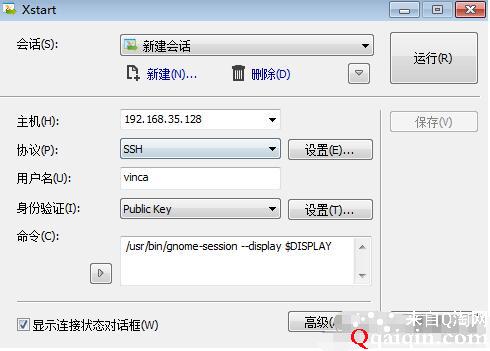 Q游网qqaiqin
Q游网qqaiqin
Q游网qqaiqin
图1:填写完整对话
3、 以Vinca(刚刚填写的用户名)用户登录Linux系统,然后,在用户的目录下找到文件.bash_profile或profile,用vi对其进行编辑,加入下列命令: Q游网qqaiqin
DISPLAY=192.168.35.125:0.0;export DISPLAY
完成后,保存文件.bash_profile,并退出。 此文来自qqaiqin.com
4、如果只想临时在客户端用一下图形界面,无需进行第3步,直接在xterm界面的命令行中输入: 此文来自qqaiqin.com
export DISPLAY=192.168.35.125:0.0 此文来自qqaiqin.com
然后就可以在命令行中运行图形界面程序了 此文来自qqaiqin.com
5、 测试,运行netca(数据库相关服务),应该出现图形界面 Q游网qqaiqin
注:192.168.35.125是自己客户端的IP地址
Q游网qqaiqin
以上相关的更多内容请点击“xmanager ”查看,以上题目的答案为网上收集整理仅供参考,难免有错误,还请自行斟酌,觉得好请分享给您的好朋友们!





